电脑抖音直播全攻略,开启精彩直播之旅
在如今这个全民直播的时代,抖音作为热门的短视频和直播平台,吸引了无数人想要一展身手,通过电脑在抖音开直播视频,能够为观众带来更丰富、更高质量的直播内容,无论是分享生活趣事、传授专业知识,还是展示才艺表演,电脑直播都有着独特的优势,就让我们详细了解一下怎么用电脑在抖音开直播视频。
前期准备工作
(一)硬件设备
- 电脑:这是直播的核心设备,配置方面,CPU建议选择英特尔酷睿i5及以上或AMD同等级别处理器,以确保多任务处理时的流畅性,内存至少8GB,这样在运行直播软件和其他辅助程序时不会出现卡顿,显卡也很重要,尤其是对于游戏直播或者需要处理高清画面的直播,独立显卡能够提供更好的图形处理能力。
- 摄像头:如果是进行人物出镜直播,一个高清的摄像头必不可少,常见的有罗技C920等型号,它可以提供1080P的分辨率,画面清晰,色彩还原度高,也可以根据自己的预算和需求选择更高端的摄像头。
- 麦克风:清晰的声音是直播的关键,可以选择USB接口的电容麦克风,如Blue Yeti雪怪麦克风,它有多种指向模式,能够有效收录声音并减少环境噪音,如果预算有限,也可以选择一些性价比高的桌面麦克风。
- 耳机:用于监听自己的声音和直播音效,确保声音输出正常,选择一款音质较好、佩戴舒适的耳机,有助于提升直播体验。
- 网络:稳定的网络是直播顺利进行的基础,建议使用有线网络连接电脑,带宽至少100Mbps以上,如果只能使用无线网络,要确保路由器信号强且稳定,避免直播过程中出现卡顿、掉线等情况。
(二)软件准备
- 抖音直播伴侣:这是抖音官方推出的电脑端直播软件,功能丰富且操作相对简单,它支持多种直播场景,如游戏直播、摄像头直播等,并且可以对直播画面进行简单的编辑和设置。
- OBS Studio(可选):这是一款免费开源的直播和录屏软件,功能强大,受到很多专业主播的喜爱,它可以自定义直播画面布局,添加各种插件和滤镜,实现更个性化的直播效果,如果对直播画面有较高的定制需求,可以考虑使用OBS Studio配合抖音直播伴侣进行直播。
- 其他辅助软件:根据直播内容的不同,可能还需要一些其他软件,进行知识讲解直播时,可能需要使用PPT等演示软件;进行游戏直播时,需要安装相应的游戏。
(三)抖音账号设置
- 实名认证:确保你的抖音账号已经完成实名认证,只有实名认证后的账号才能开启直播功能,在抖音APP中,进入“我”-“三条横线”-“设置”-“账号与安全”-“实名认证”,按照提示完成认证操作。
- 直播权限申请:一般情况下,完成实名认证后,抖音账号就自动拥有了直播权限,但如果账号存在异常或其他特殊情况,可能需要进一步申请,可以在抖音APP的创作者服务中心中查看直播权限相关信息。
- 完善个人资料:在直播之前,要完善好自己的抖音个人资料,包括头像、昵称、简介等,一个吸引人的个人资料能够让观众更好地了解你,增加对你的兴趣和关注。
使用抖音直播伴侣开启直播
(一)安装与登录
- 从抖音官方网站下载抖音直播伴侣安装包,按照安装向导完成软件安装。
- 打开抖音直播伴侣,使用你的抖音账号进行登录,可以选择扫码登录(在抖音APP中使用“扫一扫”功能扫描直播伴侣上的二维码)或账号密码登录。
(二)直播场景设置
- 摄像头直播:如果是人物出镜直播,在直播伴侣中点击“摄像头”选项,选择你连接的摄像头设备,可以调整摄像头的画面大小、位置和旋转角度等,还可以添加美颜滤镜,让直播画面更加美观,在“美颜”设置中,可以调节磨皮、美白、大眼、瘦脸等参数,根据自己的需求进行个性化调整。
- 游戏直播:如果是进行游戏直播,先打开你要直播的游戏,然后在抖音直播伴侣中点击“游戏”选项,直播伴侣会自动识别当前正在运行的游戏窗口,如果没有自动识别,可以手动选择游戏窗口,还可以设置游戏画面的分辨率、帧率等参数,以获得更好的直播效果。
- 屏幕分享:除了摄像头和游戏直播,抖音直播伴侣还支持屏幕分享功能,点击“屏幕”选项,选择你要分享的屏幕区域,可以是整个屏幕、某个窗口或自定义区域,这对于进行软件演示、教学等直播内容非常有用。
(三)音频设置
- 在直播伴侣的“音频”设置中,选择正确的麦克风设备和扬声器设备,确保麦克风音量适中,既不会过小导致声音听不清,也不会过大产生噪音或啸叫,可以通过测试麦克风功能,说话并观察音量条的变化来调整音量大小。
- 对于扬声器,要选择合适的输出设备,确保直播时能够正常听到声音,如果需要添加背景音乐,可以在音频设置中添加音乐文件,调整音乐音量与麦克风音量的比例,让音乐和人声相得益彰。
(四)直播画面调整
- 在直播伴侣的主界面,可以对直播画面进行简单的编辑和调整,可以添加文字、图片、视频等元素作为直播画面的装饰或提示信息,点击“添加素材”按钮,选择相应的素材类型进行添加,并通过拖动、缩放等操作调整素材在画面中的位置和大小。
- 还可以设置直播画面的布局,如将摄像头画面和游戏画面进行分屏显示,或者突出显示某个特定的画面区域,通过合理的画面布局,能够让观众更清晰地看到直播的重点内容。
(五)开始直播
当所有设置都完成并检查无误后,点击直播伴侣界面下方的“开始直播”按钮,稍等片刻,你的直播就会在抖音平台上正式开启,你可以和观众进行互动,展示你的直播内容了。
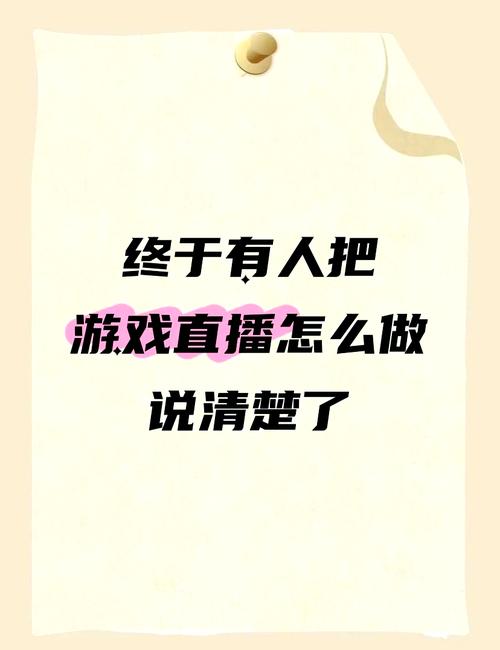
(图片来源网络,侵删)
使用OBS Studio配合抖音直播开启直播
(一)OBS Studio安装与设置
- 从OBS官方网站下载OBS Studio安装包,安装完成后打开软件。
- 在OBS Studio中,首先进行基本设置,点击“文件”-“设置”,在“通用”选项中可以设置软件的语言、默认保存路径等,在“视频”选项中,设置视频的基础分辨率、输出分辨率和帧率等参数,根据你的电脑性能和直播需求进行合理调整。
- 在“音频”选项中,选择正确的麦克风和扬声器设备,并调整音量大小,同样可以通过测试麦克风功能来确保声音输入正常。
(二)添加直播源
- 摄像头源:在OBS Studio的“来源”面板中,点击“+”号,选择“视频捕获设备”,添加你的摄像头设备,可以在设置中调整摄像头的画面参数,如亮度、对比度等。
- 游戏源:如果进行游戏直播,点击“+”号,选择“游戏捕获”,OBS Studio会自动识别当前运行的游戏窗口,也可以手动选择游戏窗口,确保游戏画面能够正常显示在直播画面中。
- 屏幕源:若要进行屏幕分享,点击“+”号,选择“显示器捕获”或“窗口捕获”,根据需求选择分享整个屏幕或某个特定窗口。
(三)设置推流
- 打开抖音APP,进入“创作者服务中心”-“开始直播”-“PC游戏直播”,获取推流地址和密钥。
- 在OBS Studio中,点击“文件”-“设置”-“推流”,选择“自定义流媒体服务器”,将抖音提供的推流地址复制到“服务器”栏,将密钥复制到“流密钥”栏。
- 点击“确定”完成推流设置。
(四)开始直播
在OBS Studio中,点击“开始推流”按钮,此时OBS Studio会将直播画面推送到抖音平台,在抖音APP中点击“开始直播”,你的直播就正式开始了。
直播过程中的注意事项
(一)与观众互动
在直播过程中,要时刻关注观众的弹幕和评论,及时回复观众的问题和留言,增加与观众的互动性,可以设置一些互动环节,如抽奖、问答等,提高观众的参与度和活跃度。

(图片来源网络,侵删)
(二)注意直播内容符合抖音平台的规定和法律法规,不传播违法、违规、低俗等不良信息,保持积极健康、有价值的直播内容,才能吸引更多的观众并获得平台的支持。
(三)监控直播画面和声音
要随时监控直播画面的清晰度、稳定性以及声音的质量,避免出现画面卡顿、声音异常等问题,如果发现问题,及时进行调整和解决。
(四)合理利用直播工具
充分利用抖音直播伴侣或OBS Studio提供的各种工具和功能,如添加字幕、设置倒计时等,提升直播的效果和专业性。
通过以上详细的步骤和注意事项,相信你已经掌握了用电脑在抖音开直播视频的方法,只要做好前期准备,熟悉软件操作,在直播过程中注意与观众互动和内容把控,就能够开启一场精彩的直播之旅,在抖音平台上展现自己的魅力和才华,快来尝试吧,说不定下一个热门主播就是你!
抖音不露脸直播,解锁独特直播玩法攻略
« 上一篇
2025-03-29
5个原创视频制作秘籍,让你的抖音作品轻松上热门!
下一篇 »
2025-03-29






